この YouTube 動画のトリックを使用すると、探している正確なフレームを簡単に見つけることができます。
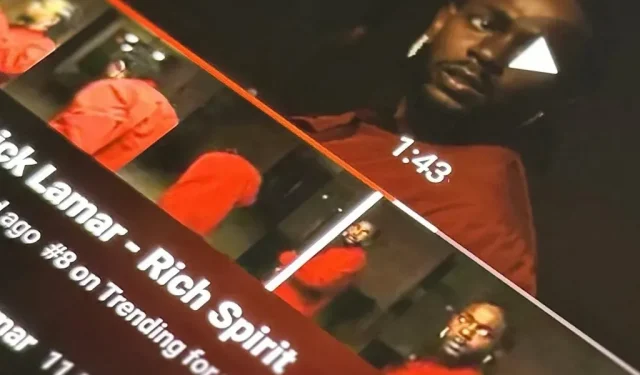
ビデオ内で見たい瞬間を正確に見つける場合、使用しているストリーミング サービスによっては、検索機能が機能する場合と機能しない場合があります。ただし、YouTube では状況が大幅に改善されました。
YouTube のアンビエント モードの 17 周年を記念して 10 月にリリースされた新しい正確な検索機能は、サムネイル バーを使用して、ビデオ内で見たい場所を正確に見つけるのに役立ちます。少なくとも 6 月からYouTube Premium でテストされています。
この新機能はまだ YouTube アカウントに展開されているため、モバイル アプリまたはデスクトップ プレーヤーにまだない場合は、すぐに利用できるようになります。現在、モバイル Web プレーヤーでは動作しないため、携帯電話でビデオを視聴する場合は、Android または iOS アプリが必要になります。
スクラブ/検索の新しい方法
スクロール ボタン (赤い点) またはスクロール バーの他の場所を押したまま、上にスライドして放します。ビデオが再生中の場合は一時停止され、中央に表示中のフレームまたはアクセスしたいフレームを示す線が付いた新しいサムネイルの細いバーが表示されます。
行の左または右をタップすると、5 秒または 10 秒前に戻ったり、先にジャンプしたりできます。サムネイルをスワイプすると、細かく制御できます。サムネイルバーの上をタッチするか、再生ボタンを押すと、再生が再開または開始されます。
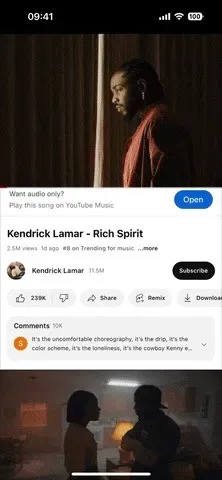
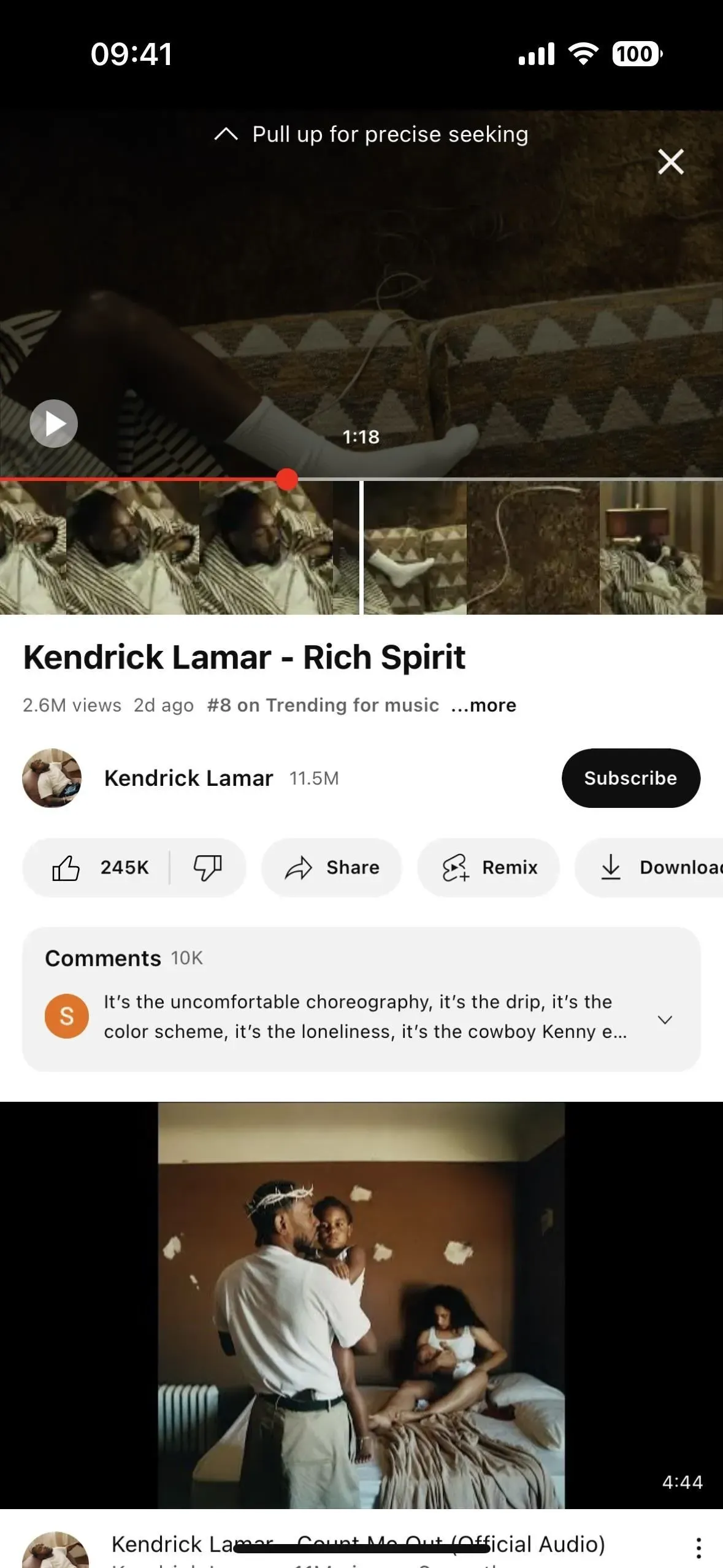
デスクトップのエクスペリエンスも同様です。スクロール バーの上にマウスを置くと、選択したフレームの小さなプレビュー サムネイルが表示されます。次に、左クリックして上にドラッグして、新しい細いスクロール サムネイル バーを開きます。
クリーニング/検索の別の方法
ビデオ上の任意の場所、スクロール ボタン (赤い点)、またはスクロール バーの任意の場所をタップしたままにして、左または右にスワイプします。役立つサムネイルのサムネイル プレビューが表示されます。放すと再生または一時停止状態になります。
スクロール バーが表示されない場合は、ビデオをタップしてプレーヤー コントロールを表示します。ポートレート モードでは、スクロール バーは進行状況バーやバッファー バーと同様に常に表示されますが、スクロール ボタンは表示されません。
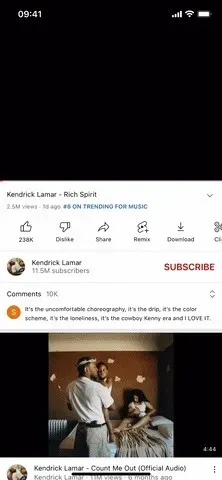
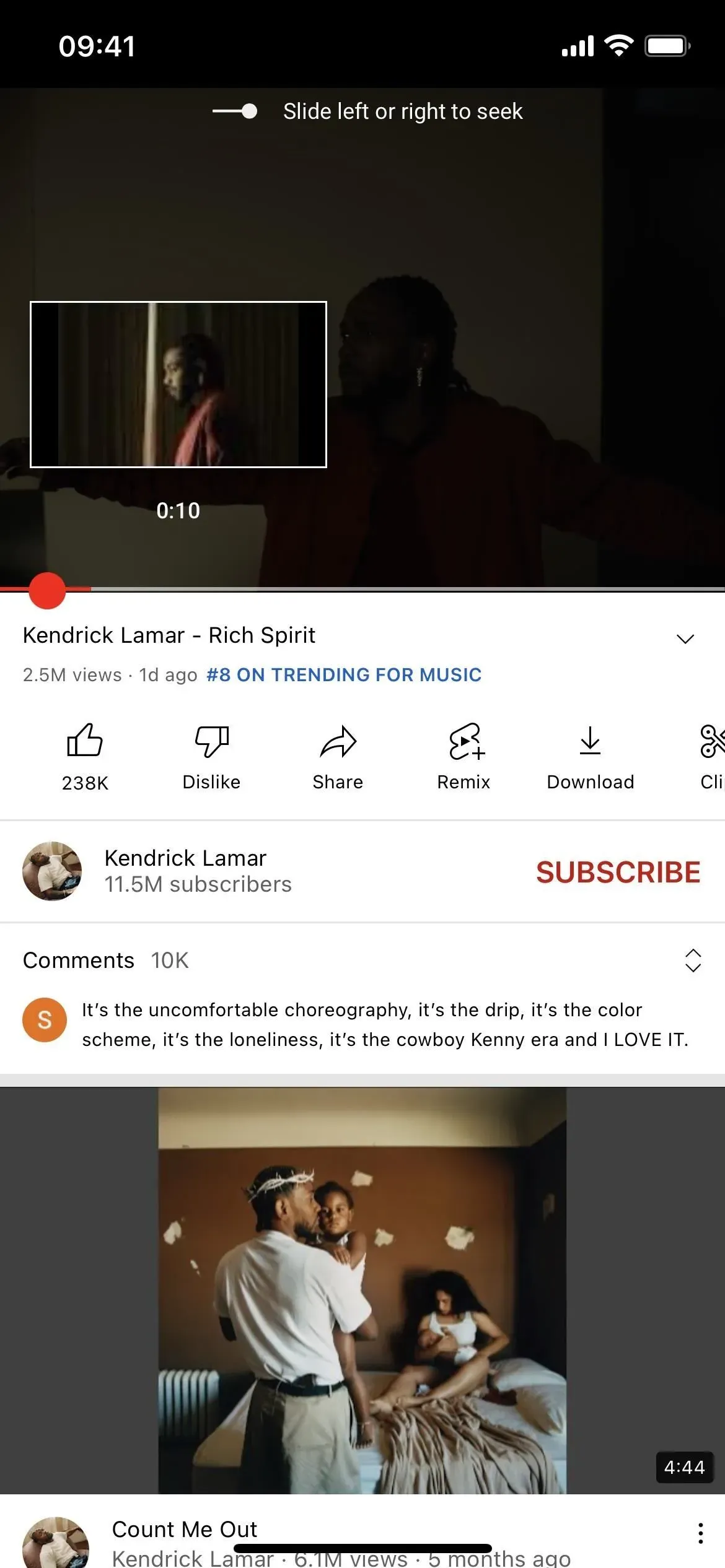
デスクトップ プレーヤーで、スクロール バーの上にカーソルを置くと、選択したフレームの小さなプレビュー サムネイルが表示され、左クリックしてその場所を選択します。



コメントを残す